小米9怎样测试wlan速度?小米9一键wlan测速图文教程
小米是一家以手机、智能硬件和IoT平台为核心的互联网公司,以智能手机、智能电视、笔记本等丰富的产品与服务。小米手机是小米公司发布的搭载MIUI操作系统的系列手机产品,截至2021年9月,小米手机已发布最新版本Xiaomi Civi。小米手机4c之前机型使用Micro USB数据接口,小米手机4c(包含)之后产品使用Type-C数据接口,小米6(包含)之后机型取消了3.5毫米耳机接口。
在使用小米9手机的时候,如果想要查看当前连接的无线网络速度,该怎么样来测试呢?下面一起来看看操作的方法吧。
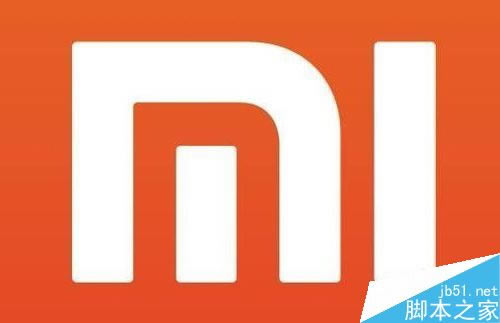
小米9一键wlan测速教程
首先我们在小米手机上打开系统工具的窗口,在窗口中找到“下载管理”的图标
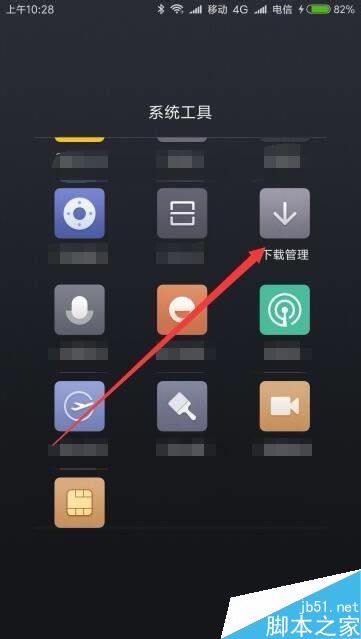
然后在打开的下载管理窗口中点击右上角的“更多”按钮。
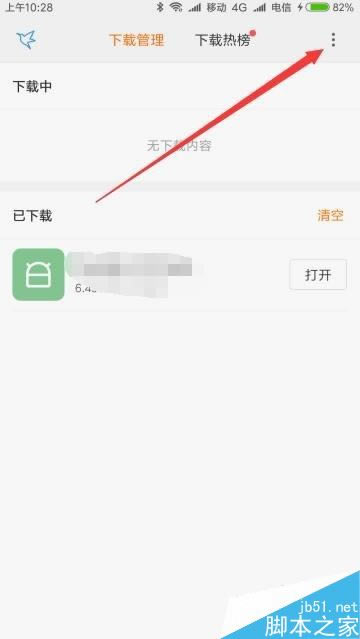
在弹出的更多菜单中,我们点击“一键Wlan测速”的菜单项。
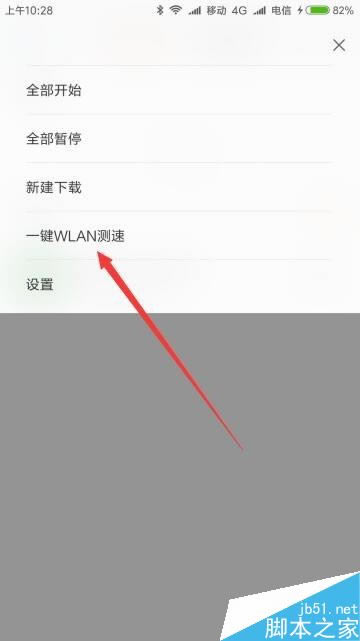
这时会弹出一键Wlan测速的页面,在页面中点击“开始测速”的按钮。
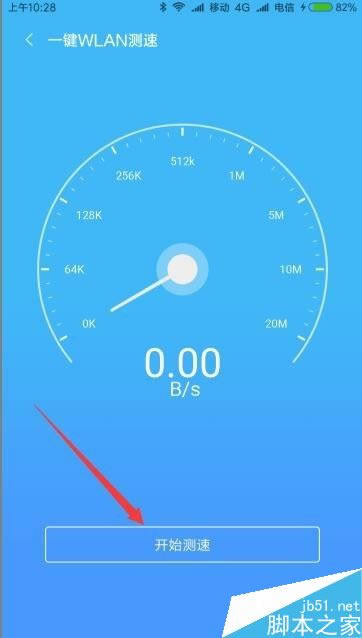
接着手机就会自动的进行测试当前连接Wlan的网速。
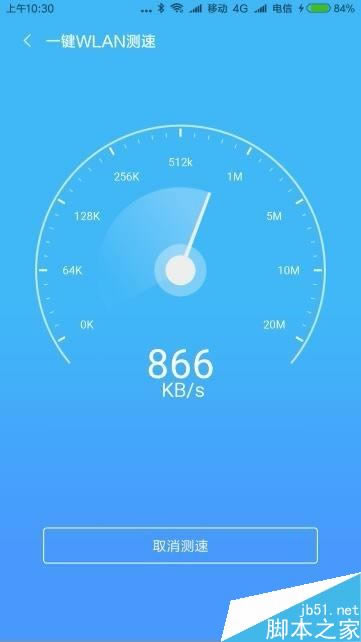
一会会显示出当前连接网络的网速结果了,最后点击完成按钮就可以了。

以上就是本篇文章的全部内容了,希望对各位有所帮助。如果大家还有其他方面的问题,可以留言交流,请持续关注本站!
小米手机致力于让全球每个人都能享受科技带来的美好生活。
……